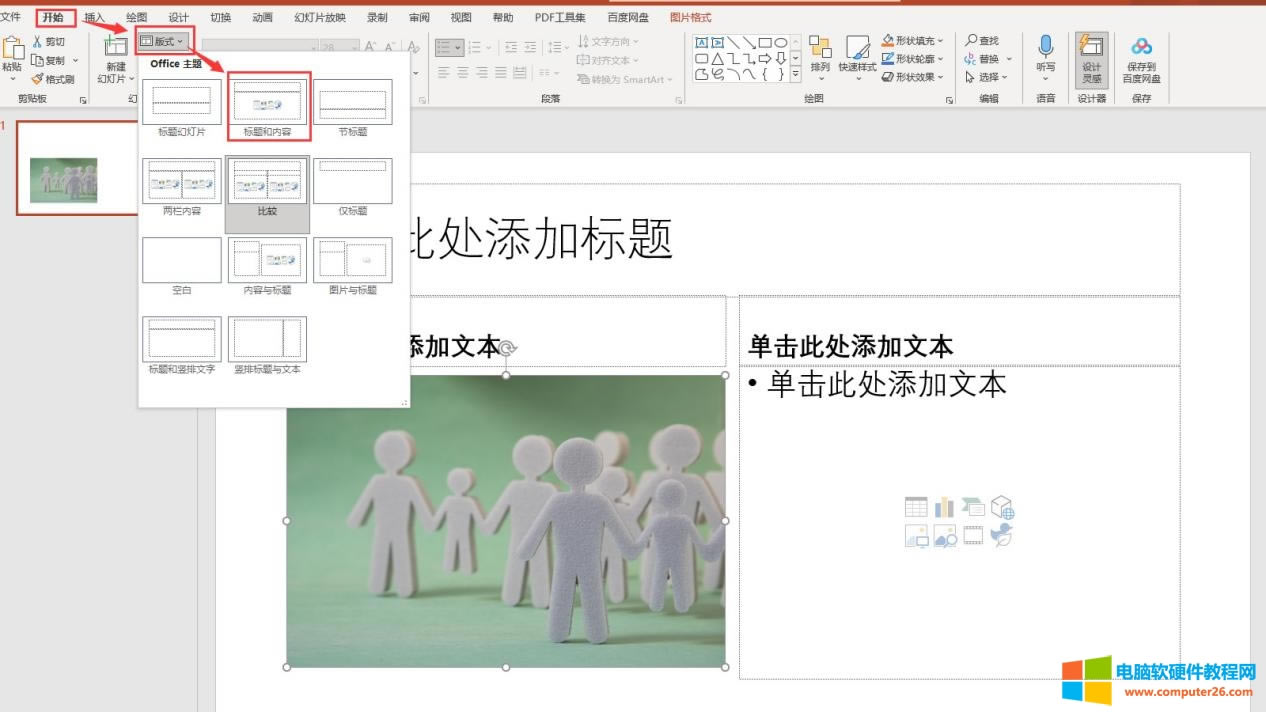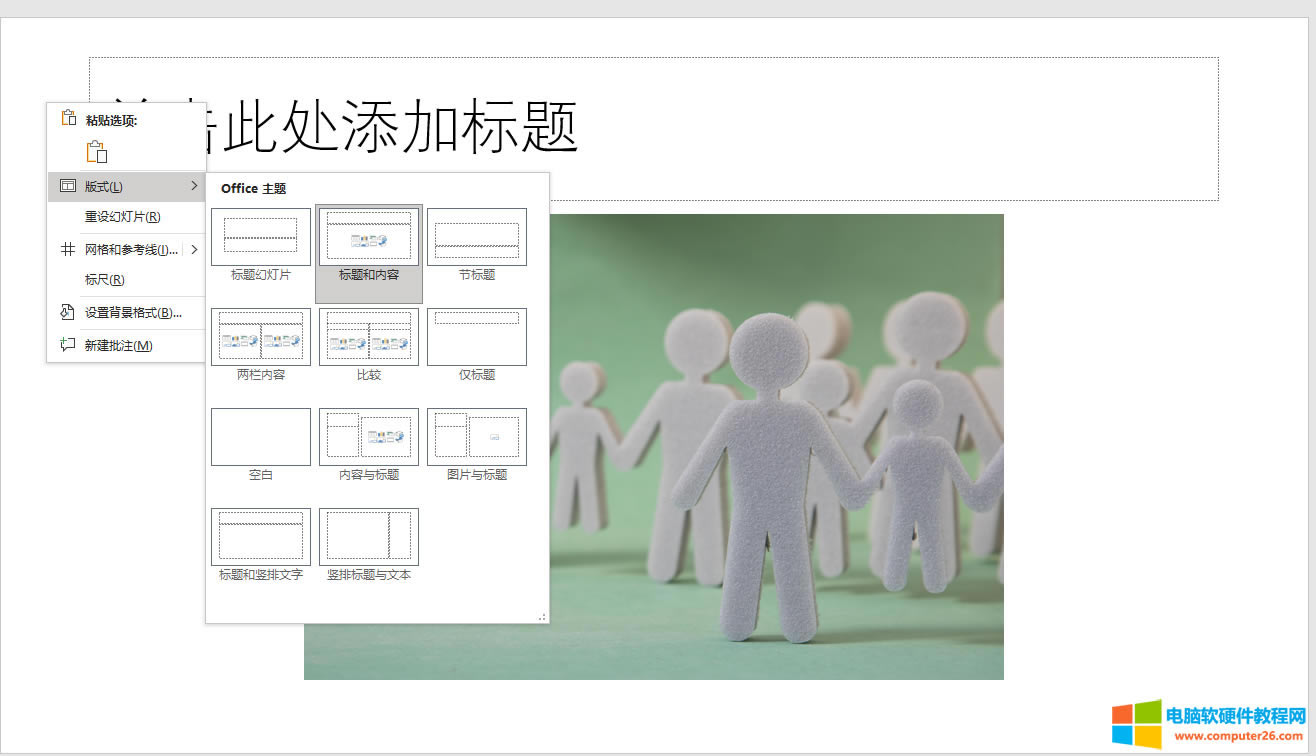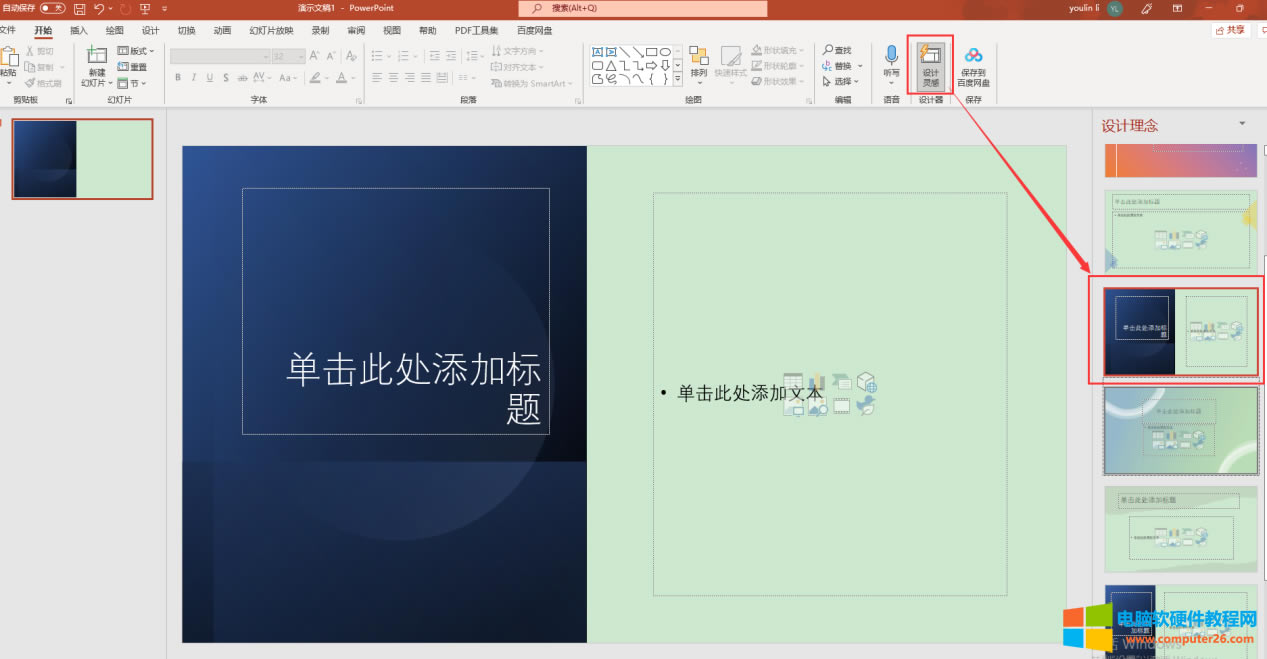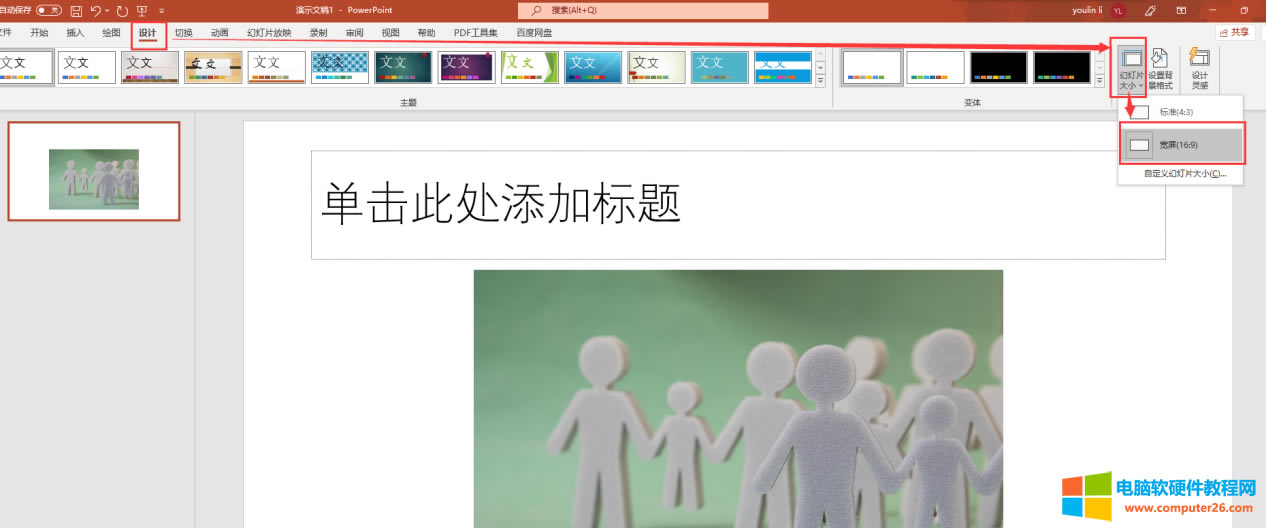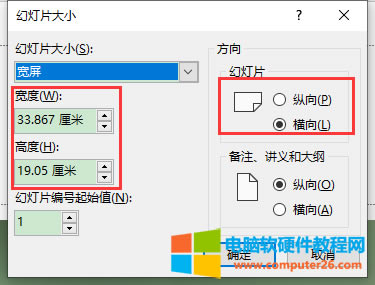推薦系統(tǒng)下載分類: 最新Windows10系統(tǒng)下載 最新Windows7系統(tǒng)下載 xp系統(tǒng)下載 電腦公司W(wǎng)indows7 64位裝機(jī)萬(wàn)能版下載
ppt版式如何更改為標(biāo)題與內(nèi)容_ppt版式16:9如何設(shè)置
發(fā)布時(shí)間:2025-03-28 文章來(lái)源:xp下載站 瀏覽:
| 辦公軟件是指可以進(jìn)行文字處理、表格制作、幻燈片制作、圖形圖像處理、簡(jiǎn)單數(shù)據(jù)庫(kù)的處理等方面工作的軟件。目前辦公軟件朝著操作簡(jiǎn)單化,功能細(xì)化等方向發(fā)展。辦公軟件的應(yīng)用范圍很廣,大到社會(huì)統(tǒng)計(jì),小到會(huì)議記錄,數(shù)字化的辦公,離不開(kāi)辦公軟件的鼎力協(xié)助。另外,政府用的電子政務(wù),稅務(wù)用的稅務(wù)系統(tǒng),企業(yè)用的協(xié)同辦公軟件,這些都屬于辦公軟件。 Microsoft 365的ppt版式怎么修改為標(biāo)題和內(nèi)容?如果是要單獨(dú)修改一個(gè)幻燈片的版式為“標(biāo)題和內(nèi)容”,首先選中該幻燈片,然后在“開(kāi)始——版式”位置選擇即可;或者右鍵幻燈片空白位置,鼠標(biāo)置于“版式”位置,選擇“標(biāo)題和內(nèi)容”版式。ppt版式16:9怎么設(shè)置?通過(guò)“設(shè)計(jì)”,在“幻燈片大小”位置調(diào)整即可。下面來(lái)看詳細(xì)的操作吧! 一、ppt版式怎么修改為標(biāo)題和內(nèi)容 ppt版式的修改非常簡(jiǎn)單,在“開(kāi)始”或右鍵ppt空白位置均能找到設(shè)置入口,選擇“標(biāo)題和內(nèi)容”便可修改!
圖1:幻燈片界面 如我們打開(kāi)一張“比較”版式的幻燈片,要將其改為“標(biāo)題和內(nèi)容”,先選中該幻燈片,然后單擊展開(kāi)“開(kāi)始”位置的“版式”三角鍵,在彈窗內(nèi)選擇“標(biāo)題和內(nèi)容”便可修改成功。
圖2:右鍵修改版式界面 或者,右鍵幻燈片空白位置,鼠標(biāo)置于下拉菜單“版式”位置,單擊選擇“標(biāo)題和內(nèi)容”即可。 二、怎樣為ppt版式添加設(shè)計(jì)理念
圖3:添加設(shè)計(jì)理念界面 將幻燈片修改為“標(biāo)題和內(nèi)容”后,顯得幻燈片有些單調(diào)。可以啟用Microsoft 365的“設(shè)計(jì)理念”功能,以美化該幻燈片。 操作步驟:在“開(kāi)始”界面右側(cè)單擊“設(shè)計(jì)靈感”,于幻燈片右側(cè)邊框便會(huì)出現(xiàn)多種樣式的“標(biāo)題和內(nèi)容”版式,單擊便可使用。 調(diào)整完版式,下面我們來(lái)看如何修改Microsoft 365的ppt版式為16:9吧! 三、ppt版式16:9怎么設(shè)置
圖4:設(shè)計(jì)界面 單擊頂部菜單欄“設(shè)計(jì)”,于右側(cè)找到“幻燈片大小”設(shè)置按鈕,單擊三角鍵將其展開(kāi),單擊選擇“16:9”格式即可。“幻燈片大小”位置,除了16:9格式外,還有標(biāo)準(zhǔn)格式,以及自定義格式。單擊便可設(shè)置。
圖5:幻燈片大小設(shè)置彈窗界面 單擊“幻燈片大小——自定義幻燈片大小”打開(kāi)設(shè)置彈窗,我們可以在“幻燈片大小”下拉菜單選擇合適的大小,或者直接在“寬度、高度”輸入框輸入?yún)?shù)。除了編輯幻燈片大小外,彈窗內(nèi)還可以設(shè)置幻燈片方向等內(nèi)容。 簡(jiǎn)單總結(jié),Microsoft 365的ppt版式怎么修改為標(biāo)題和內(nèi)容?首先選中幻燈片,通過(guò)“開(kāi)始——版式”選擇“標(biāo)題和內(nèi)容”即可。或者,右鍵ppt空白位置,展開(kāi)“版式”選擇“標(biāo)題和內(nèi)容”即可。為了使ppt更美觀,可以使用“設(shè)計(jì)靈感”來(lái)美化ppt版式。ppt版式16:9怎么設(shè)置?在“設(shè)計(jì)”界面單擊展開(kāi)“幻燈片大小”,選擇“16:9”即可。或者在“自定義幻燈片大小”彈窗內(nèi)手動(dòng)編輯幻燈片寬高比。 Office辦公軟件是辦公的第一選擇,這個(gè)地球人都知道。 |